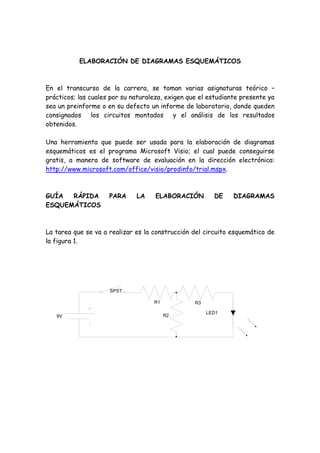
Instructivo Visio
- 1. ELABORACIÓN DE DIAGRAMAS ESQUEMÁTICOS En el transcurso de la carrera, se toman varias asignaturas teórico – prácticos; las cuales por su naturaleza, exigen que el estudiante presente ya sea un preinforme o en su defecto un informe de laboratorio, donde queden consignados los circuitos montados y el análisis de los resultados obtenidos. Una herramienta que puede ser usada para la elaboración de diagramas esquemáticos es el programa Microsoft Visio; el cual puede conseguirse gratis, a manera de software de evaluación en la dirección electrónica: http://www.microsoft.com/office/visio/prodinfo/trial.mspx. GUÍA RÁPIDA PARA LA ELABORACIÓN DE DIAGRAMAS ESQUEMÁTICOS La tarea que se va a realizar es la construcción del circuito esquemático de la figura 1. SPST R1 R3 LED1 9V R2
- 2. PROCEDIMIENTO: Una vez instalado el software, proceda a ejecutarlo según la siguiente ruta de acceso: Iniciar/Todos los Programas/Microsoft Office/Microsoft Office Visio 2007. De las categorías de Plantillas, seleccionamos la carpeta Ingeniería y hacemos doble click en el grupo Electricidad Básica.
- 3. Deberá aparecer entonces el siguiente pantallazo donde se encuentra la hoja de trabajo y algunas formas (elementos fundamentales, símbolos de calificación, conmutadores y relés, etc), con su correspondiente simbología. Para la comodidad visual, ajuste la hoja de trabajo al 100%. En caso de no encontrar un símbolo en particular, intente su búsqueda, agregando a la ventana principal del proyecto, una nueva forma que pueda contener dicho elemento. Por ejemplo, suponga que necesita incluir en su trabajo el símbolo de una compuerta lógica OR de dos entradas.
- 4. Para el logro de este objetivo, debe adicionar la forma Lógica analógica y digital, la cual se encuentra en la ruta que se muestra en el siguiente pantallazo. Una vez adicionada esta familia de formas, se puede apreciar el símbolo de una compuerta lógica de dos entradas.
- 5. Como la compuerta presentada por defecto es una AND de dos entradas, debemos llevarla a la hoja de trabajo y allí cambiarla por una OR. Para llevarla a la hoja, simplemente la seleccionamos con el ratón y la arrastramos hasta el sitio que nos interese.
- 6. Para agrandar el tamaño del símbolo, haga click sostenido sobre cualquier esquina de color verde y mueve el ratón hasta el tamaño que deseado.
- 7. Finalmente para convertirla en una compuerta OR, haga click derecho sobre el símbolo y escoja la opción configurar compuerta lógica.
- 8. Seleccione del menú presentado las características lógicas y eléctricas para el símbolo que necesita, que en nuestro caso será una compuerta OR de dos entradas. El resultado obtenido lo puede observar en el siguiente pantallazo.
- 9. De esta forma se hacen los cambios a los símbolos cuando los presentados son los genéricos. Por ejemplo: cambio de estado de un interruptor, cambio en el número de pines de un circuito integrado, cambio de tipo de transistor, cambio en el tipo de un diodo, etc. Después de haber visto estos tópicos, continuaremos con el desarrollo del ejercicio propuesto.
- 10. 1. De la ventana forma, seleccione la familia Elementos fundamentales. Tome de allí el símbolo de batería y arrástrelo con el ratón hasta la hoja de trabajo. Haga lo mismo con el elemento resistor, pero 3 veces. Como los símbolos que quedan en la hoja de trabajo son muy pequeños, usted debe agrandarlos haciendo click sobre ellos con el ratón hasta que aparezcan unos puntos verdes. Haciendo click sostenido sobre el punto redondo y moviendo el ratón, se podrá girar el símbolo. Haciendo click sostenido sobre cualquiera de los puntos cuadrados y moviendo el ratón, se podrá cambiar el tamaño del símbolo.
- 11. El resultado final se puede apreciar en el siguiente pantallazo.
- 12. 2. De la forma conmutadores y relé, arrastre a la hoja de trabajo el interruptor SPST. Repita el procedimiento anterior para cambiar el tamaño del símbolo. 3. De la forma semiconducotres y tubos de elec…, arrastre a la hoja de trabajo el símbolo del fotodiodo. Repita el procedimiento aprendido para cambiar el tamaño del mismo.
- 13. 4. Ubique los símbolos en su respectiva posición, haciendo click sostenido sobre cada uno de ellos, y arrastrándolos hasta donde se desee.
- 14. 5. Ahora se procede a marcar cada uno de los componentes. Para esto haga doble clic sobre cada símbolo y una vez abierta la caja de edición, escriba su nombre. Si es necesario, use los botones fuente y tamaño de fuente para ajustar el tipo y el tamaño de la letra a su gusto.
- 15. 6. Finalmente para unir los componentes; active el botón herramienta conector. Ubique el puntero del ratón en el conector del elemento origen hasta que este cambie a color rojo. Haga clic sostenido y lleve el ratón hasta el conector destino. Una vez éste se torne a rojo, suelte el clic, y debe apreciar que los componentes quedaron conectados. Haga clic en la herramienta Puntero en la barra de herramientas Estándar para volver a la edición normal.
- 16. Mueva los componentes o cámbielos de tamaño hasta que las líneas de conexión hayan quedado bien dibujadas. El Diagrama esquemático que se tenía como meta, se puede apreciar en el siguiente pantallazo. 7. Para trasladar el diagrama esquemático al documento destino, selecciónelo, copielo y péguelo, usando para tal fin las herramientas necesarias del menú Edición. El resultado final se puede apreciar a continuación.
- 17. SPST R1 R3 LED1 9V R2 Ejercicios bajo el programa Microsoft Visio: Realice el diagrama esquemático de la figura: PB1 R2 CR1 CR2 T1 R1 R2 Vdd LED1 R3 SPK1 R1 LED2 Circuito detector de cambios en el estado del pulsador
- 18. Realice el diagrama esquemático de la figura: 5V 8 LED1 4 3 RC RA 7 5 RB LM555 6 2 C1 C2 1 GND Circuito temporizador astable